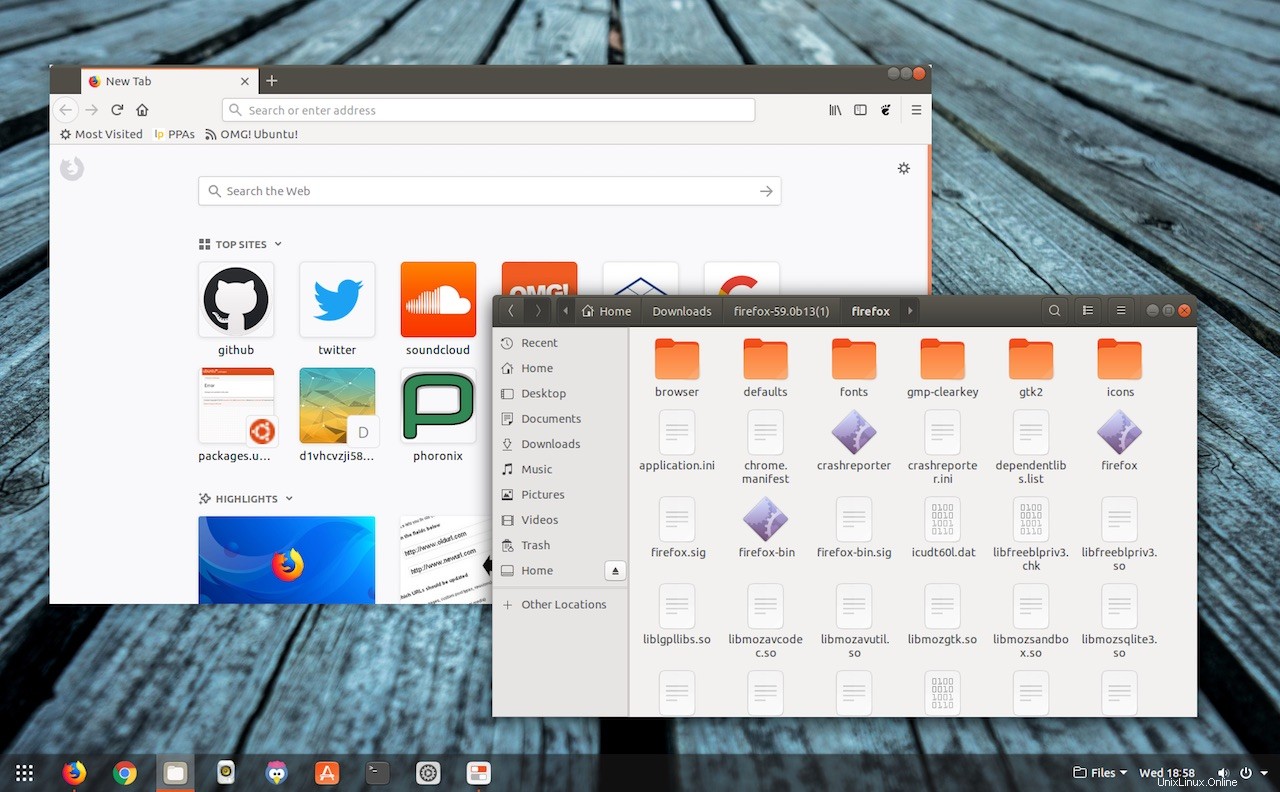
Wenn Sie die neueste Mozilla Firefox-Betaversion installieren möchten release auf Ubuntu, Linux Mint oder einer verwandten Linux-Distribution, dann lesen Sie weiter – denn ich zeige Ihnen in diesem Artikel, wie.
Die Installation von Firefox Beta ist eine einfache Möglichkeit, der Zeit voraus zu sein und unsere neuen Funktionen früher auszuprobieren.
Auch wenn dies nicht jedem empfohlen wird, erleichtern Mozilla-Entwickler die Installation von Firefox-Beta-Builds in Ubuntu und Co. Sie fügen Ihren Softwarequellen einfach ein PPA hinzu, führen ein Update aus und bam:Upgrade auf Firefox Beta.
Wenn Sie sich besonders mutig fühlen, können Sie auch die neueste Version von Firefox Nightly installieren. Nächtliche Builds werden häufiger produziert und ähneln eher Alpha-Releases – erwarten Sie keine Stabilität!
Bevor ich Ihnen zeige, wie Sie Firefox Beta auf Ihrem Ubuntu-System installieren, müssen Sie einige Dinge beachten, bevor Sie dies tun.
Warum Firefox Beta auf Ubuntu installieren?
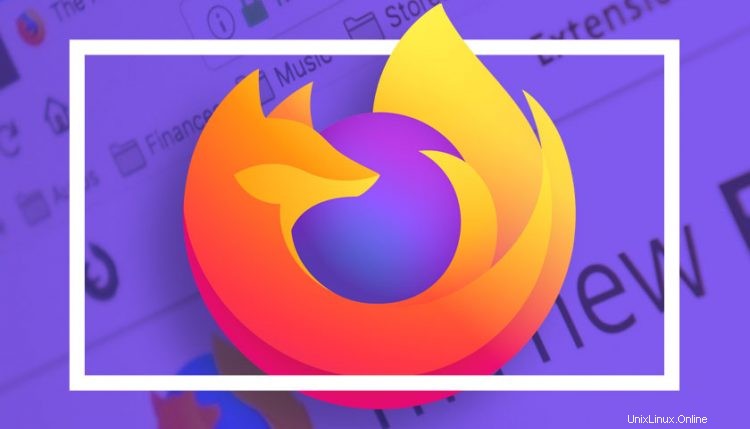
Firefox Beta und nächtliche Builds sind zum Testen und nicht zur regelmäßigen, alltäglichen Verwendung gedacht.
Fragen Sie sich, warum Sie Firefox Beta auf Ubuntu installieren möchten. Wenn Sie nicht antworten können, installieren Sie es nicht!
Beta-Builds werden Fehler enthalten, insbesondere wenn neue Funktionen oder größere Änderungen enthalten sind. Solche Builds können auch Fehler verursachen, Add-Ons und Themen beschädigen oder einfach die Arbeit verweigern. Sie sollten Fehlerberichte einreichen und gegebenenfalls Feedback einreichen, damit Mozilla-Entwickler die Fehler beheben können.
Anders ausgedrückt:Fragen Sie sich, warum Sie Firefox Beta auf Ubuntu installieren möchten. Wenn Sie nicht antworten können, installieren Sie es nicht; Bleiben Sie stattdessen bei der stabilen Version, mit der Ihr Betriebssystem geliefert wurde.
Beachten Sie auch, dass bei der Installation von Firefox Beta in Ubuntu mit einem PPA dieser ersetzt wird die stabile Version Ihre Distribution wurde mitgeliefert.
Eine sicherere Alternative ist es, Firefox Beta direkt von der Mozilla-Website herunterzuladen. Entpacken Sie einfach die .zip-Datei und doppelklicken Sie auf die firefox.bin Binärdatei darin, um Firefox Beta zu verwenden, ohne Ihren stabilen Build zu ersetzen.
Wie installiert man Firefox Beta auf Ubuntu
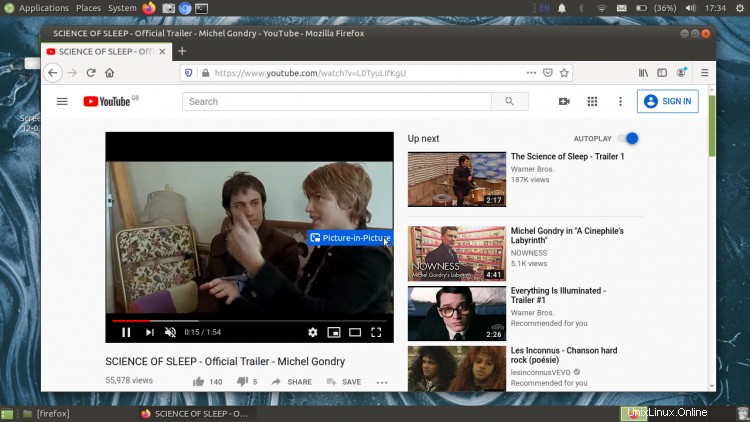
Zurück zur Aufgabe:Wie installiert man Firefox Beta auf Ubuntu?
Nun, die Entwickler von Firefox machen es einfach. Sie unterhalten ein offizielles Repository für Ubuntu und verwandte Distributionen, das Firefox Next PPA. Sie können dieses PPA hinzufügen, um es zu installieren oder auf den neuesten Beta-Build von Firefox zu aktualisieren.
Die PPA-Pakete Firefox Beta für Ubuntu 16.04 LTS, Ubuntu 18.04 LTS und Ubuntu 19.10 bedeuten ja:es funktioniert auf Linux Mint 19, elementarem Betriebssystem und anderen.
1. Firefox Next PPA hinzufügen zu Ihrer Liste der Softwarequellen hinzufügen, indem Sie diesen Befehl in einem neuen Terminalfenster ausführen:
sudo add-apt-repository ppa:mozillateam/firefox-next
2. Aktualisieren Sie dann Ihre Paketliste und installieren Sie die Firefox-Beta:
sudo apt update && sudo apt install firefox
Starten Sie abschließend Firefox neu ob es gerade läuft.
Installieren Sie Firefox Nightly in Ubuntu aus dem PPA-Repository
Nur die Mutigsten unter Ihnen werden Firefox Nightly-Builds auf Ubuntu installieren wollen. Diese Versionen kommen ohne Garantie, werden oft mehrmals am Tag aktualisiert und brechen oft ab.
Sie können Firefox Nightly zusammen mit einer stabilen Version von Firefox ausführen, was es perfekt zum Testen macht
Aber es gibt einen Vorteil.
Im Gegensatz zum Firefox-Beta-PPA haben wir Ihnen oben die Pakete in diesem gezeigt -Repository ersetzen nicht Ihre aktuelle Firefox-Installation. Das bedeutet, dass Sie dieses PPA verwenden können, um Firefox Nightly zusammen mit einer stabilen Version von Firefox (oder dem Beta-Build, wenn Sie es oben installiert haben) ohne negative Auswirkungen zu installieren.
Firefox Nightly verwendet auch ein anderes Profil auf Ihrem System. Das bedeutet, dass alle Änderungen, die Sie vornehmen, Lesezeichen, die Sie hinzufügen, oder Add-Ons, die Sie installieren, keinen Einfluss auf Ihren stabilen/beta Firefox-Build haben – perfekt zum Testen.
Um Firefox Nightly PPA hinzuzufügen und den neuesten Firefox Nightly Alpha-Build auf Ubuntu oder Linux Mint zu installieren, führen Sie einfach diese Befehle in einem neuen Terminalfenster aus:
sudo add-apt-repository ppa:ubuntu-mozilla-daily/ppa
sudo apt update && sudo apt install firefox-trunk
Nach der Installation können Sie die Anwendung über das Anwendungsmenü Ihres Desktops starten oder durch Suchen nach „Nightly“.